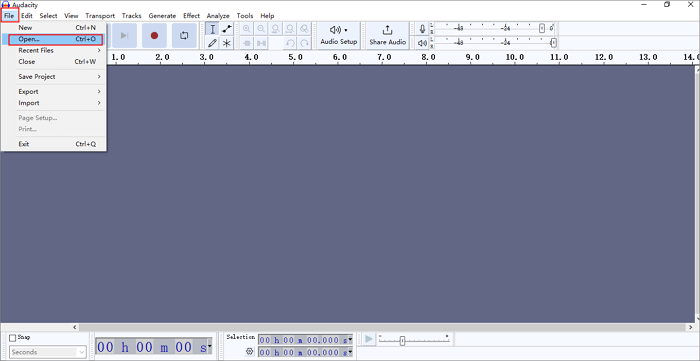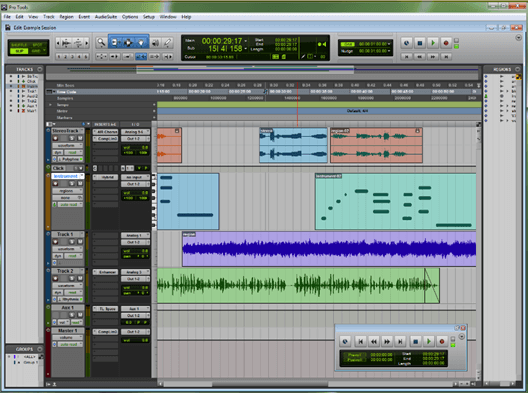Hauptinhalt
Bei der Erstellung von Videos ist eine erstklassige Audioqualität ebenso wichtig wie fesselndes Bildmaterial. Nichts kann die Wirkung eines gut gemachten Videos schneller schmälern als störende Hintergrundgeräusche.
Egal, ob Sie ein erfahrener Inhaltsersteller oder ein aufstrebender Filmemacher sind, die Suche nach der Beseitigung dieser unerwünschten akustischen Störfaktoren endet hier. Mit dem benutzerfreundlichen VN Video Editor können Sie die Kunst des Entfernens von Hintergrundgeräuschen und des Verbesserns von Audio in Videos, die bei Ihrem Publikum wirklich ankommen, meistern.
Was ist VN Video Editor
🖥️Kompatibilität: iOS, Android, macOS
🧑🎓Rating: 4,8 im Apple Store, 4,5 bei Google Play
VN ist eine benutzerfreundliche und wasserzeichenfreie Videobearbeitungs-App, die die Kunst der Videobearbeitung für jedermann zugänglich gemacht hat. Die Benutzeroberfläche ist so intuitiv, dass selbst Anfänger ohne Vorkenntnisse oder Erfahrung professionelle Videobearbeitung betreiben können.
VN ist auf iPhone, iPad, Android und Mac verfügbar und bietet eine Reihe von Funktionen, die die Erstellung von erstklassigen, qualitativ hochwertigen Videos gewährleisten. Es handelt sich um eine mehrspurige Videobearbeitungssoftware, mit der Sie ganz einfach Videos, Sticker und mehr zu Ihren Videos hinzufügen können und die gleichzeitig trendige Effekte, automatische Untertitel, Keyframe-Animationen und Farbkorrekturen bietet.
Und natürlich lassen sich mit diesem Tool auch Audiodaten mühelos bearbeiten. Sie können Beatmarker hinzufügen, um das Video zu bearbeiten, Voice-Overs erstellen, Hintergrundgeräusche aus dem Video entfernen oder die BGM-Lautstärke steuern.
Wesentliche Merkmale
- Präzisionsbearbeitung mit schnellem Rohschnitt, einfachem Löschen und Neuanordnen, mehrspuriger Zeitleiste und der Möglichkeit, Entwürfe zu speichern.
- Erhöhen Sie mit Musikbeats und fügen Sie im Handumdrehen hochwertige Voice-Overs hinzu.
- Spielen Sie mit Geschwindigkeitskurven, Übergängen, Effekten und reichhaltigen Filtern für einen filmischen Reiz.
- 19 Keyframe-Animationseffekte, Rückwärtslauf und Zoom, Standbild und Vorlagen für die Zusammenarbeit.
- Flexible Importmethoden und eine Fülle von Materialien.
- Reichhaltige Textvorlagen, anpassbare Schriftarten und Stile für ausdrucksstarke Erzählungen.
Wenn Ihnen der Inhalt gefällt, teilen Sie ihn mit Ihren sozialen Online-Gruppen.
Hintergrundrauschen im VN Video Editor löschen
Lassen Sie uns nun in die präzisen Schritte eintauchen, die VN Video Editor Ihnen bietet, damit Sie mühelos Hintergrundgeräusche aus dem Audio entfernen und die Qualität Ihrer Videos Schritt für Schritt verbessern können.
Schritt 1. Starten Sie VN Video Editor auf Ihrem Gerät und klicken Sie auf"+" >"Neues Projekt", um ein Projekt zu erstellen.
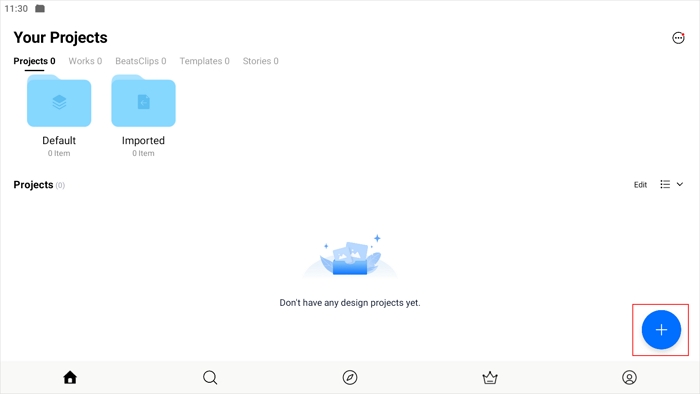
Schritt 2. Wählen Sie eine Videodatei und tippen Sie auf"➡".

Schritt 3. Hierfür gibt es drei Möglichkeiten. Erstens können Sie das Video durch Klicken auf die Lautstärketaste in der Zeitleiste stummschalten. Sie können auch auf das Musiksymbol oberhalb des Videos klicken und"Musik" wählen, um die Hintergrundmusik zu ersetzen.
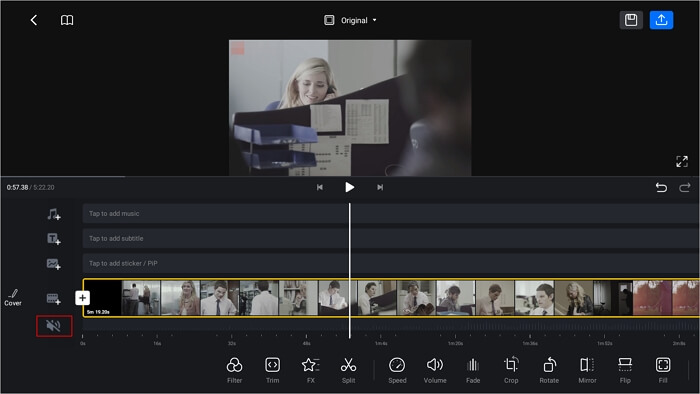
Schritt 4. Oder klicken Sie unten auf die Option"Lautstärke", um die Lautstärke des Videos und der Hintergrundmusik anzupassen.
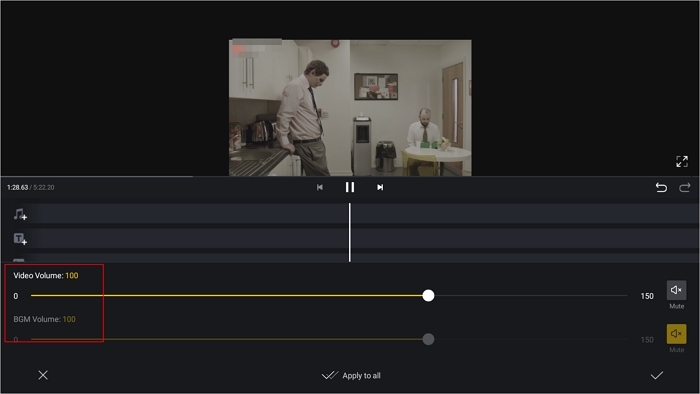
Schritt 5. Oder blättern Sie über die Symbolleiste unten und wählen Sie"Audio extrahieren" >"Optionen", um den Wert von 100 auf einen niedrigeren Wert zu verschieben. Und drücken Sie"✔".
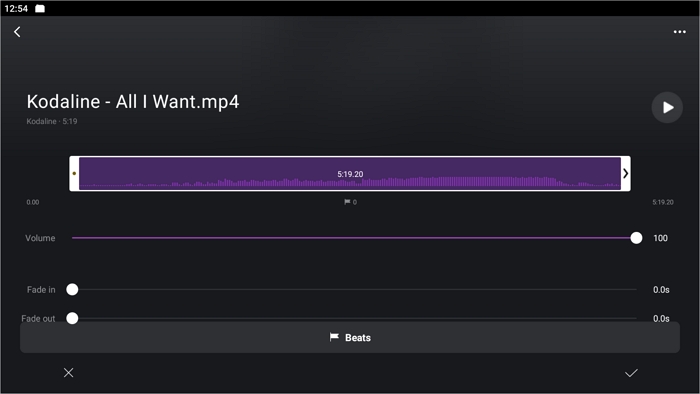
Schritt 6. Klicken Sie oben auf die Schaltfläche "Teilen", wählen Sie "Automatisch" oder "Manuell" für die Exporteinstellung und klicken Sie auf "Exportieren".
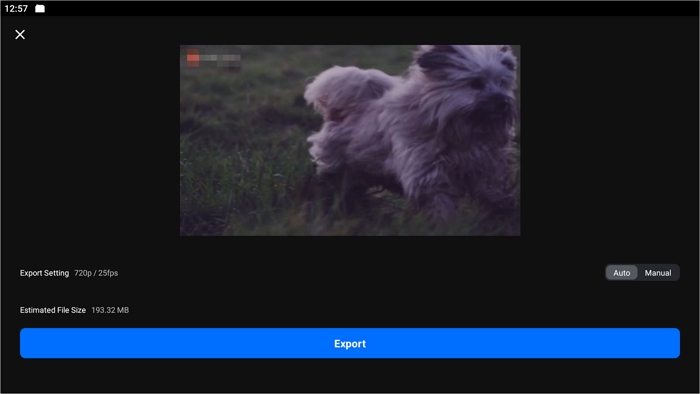
Sehen Sie sich das YouTube-Video an, um den Originalton in VN Editor zu entfernen📸
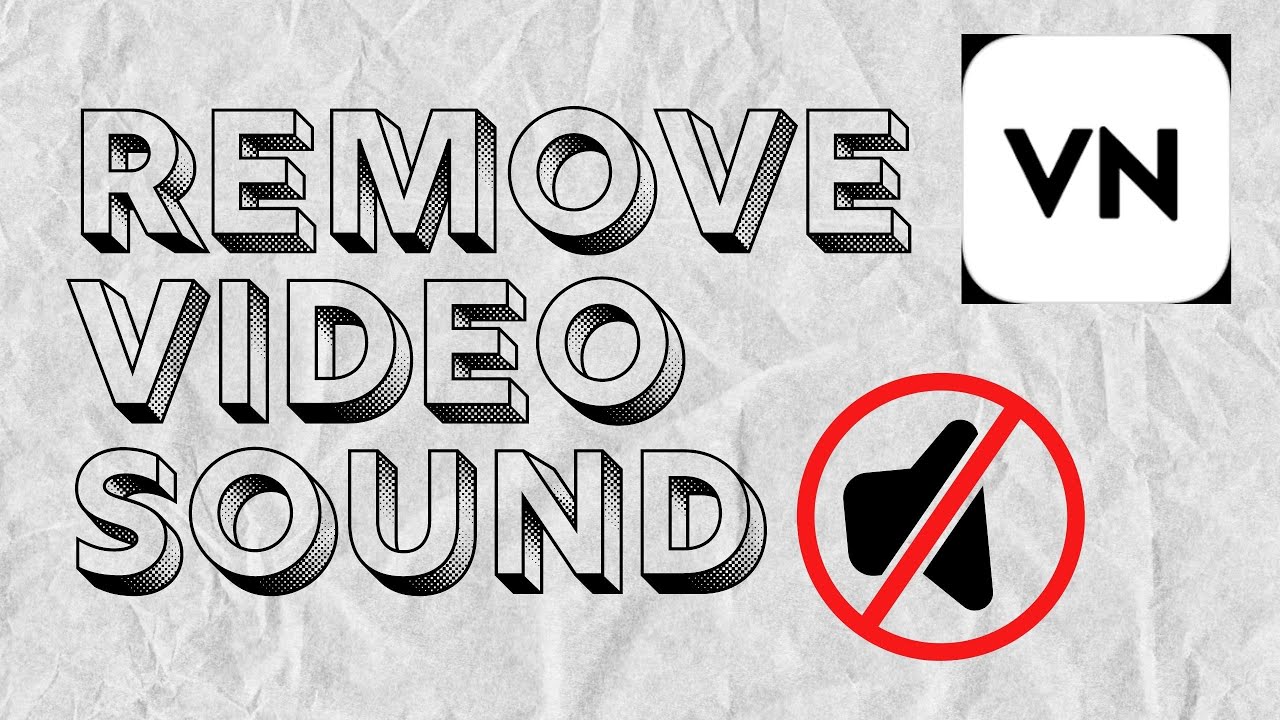
Stummschalten von Video-Hintergrundgeräuschen in EaseUS VideoKit
Die Rauschunterdrückung in CapCut vs. VN Editor ist ziemlich einfach, bietet aber keine präzisere Kontrolle über die Audiobearbeitung. Im Gegenteil, EaseUS VideoKit trennt Gesang von Hintergrundgeräuschen, trennt Musik und Instrumente aus dem Lied und deaktiviert Video-Hintergrundgeräusche mit einem Klick.
Dieser Acapella-Extraktor ist für Windows, macOS und Webbrowser verfügbar. Sie können die spezifische Plattform je nach Ihren Bedürfnissen wählen. Innerhalb von Sekunden werden Musik und Gesang mithilfe von KI getrennt, um Karaoke aus dem Song auf dem kostenlosen Online-Vocal-Remover zu machen .
Es ist auch ein Video-Editor für Anfänger und Profis zum Trimmen, Zusammenführen, Komprimieren, Konvertieren von Videos, Hinzufügen von Textüberlagerungen, Filtern und Übergängen. In diesem All-in-One-Toolkit können Sie Audio anpassen, Farbkorrekturen vornehmen oder automatische Untertitel zu Videos hinzufügen.
Video-Hintergrundgeräusche sofort abschalten
Schritt 1. Laden Sie die Software EaseUS VideoKit herunter, starten Sie sie und klicken Sie auf die Funktion Video Editor.
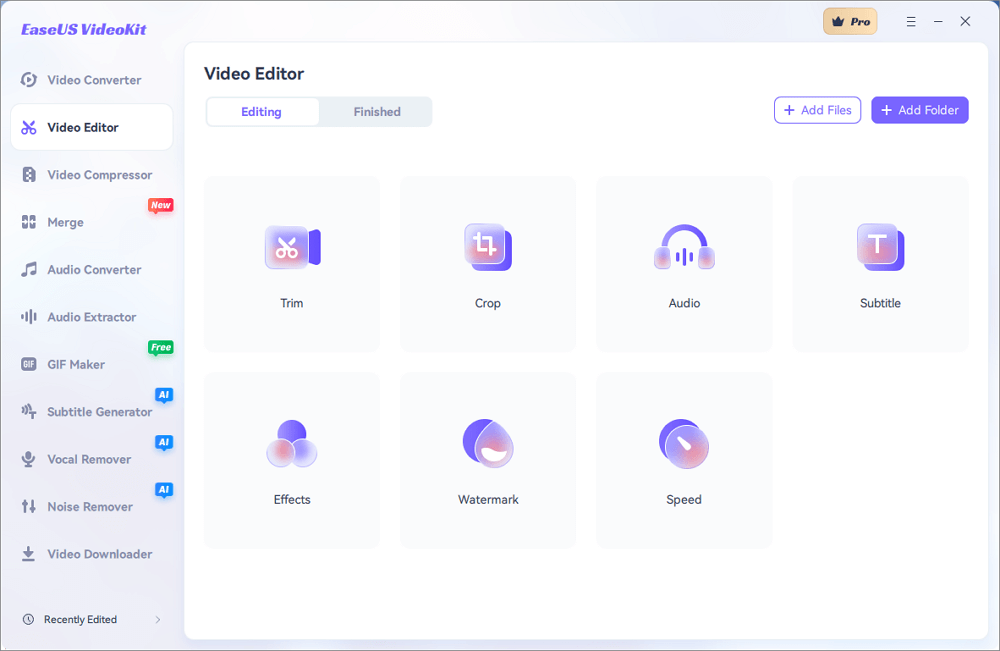
Schritt 2. Dann müssen Sie Dateien hinzufügen wählen, um das Video zu öffnen, das Sie ändern möchten.
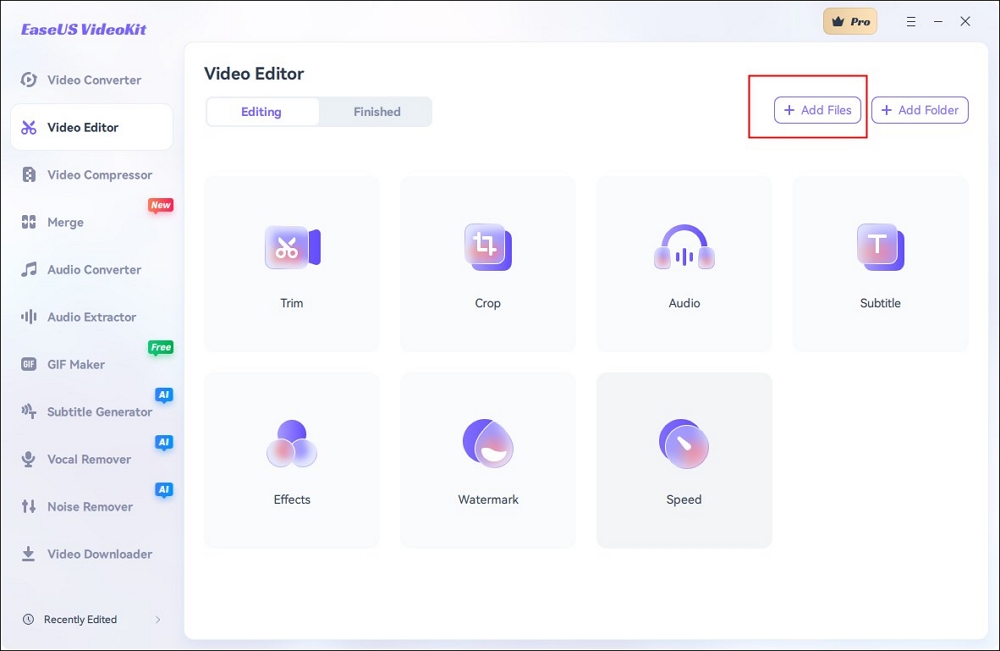
Schritt 3. Danach können Sie auf das Audio-Symbol klicken.
Schritt 4. Ziehen Sie im Bereich Audio die Lautstärkeleiste auf Null und klicken Sie auf die Option Speichern.
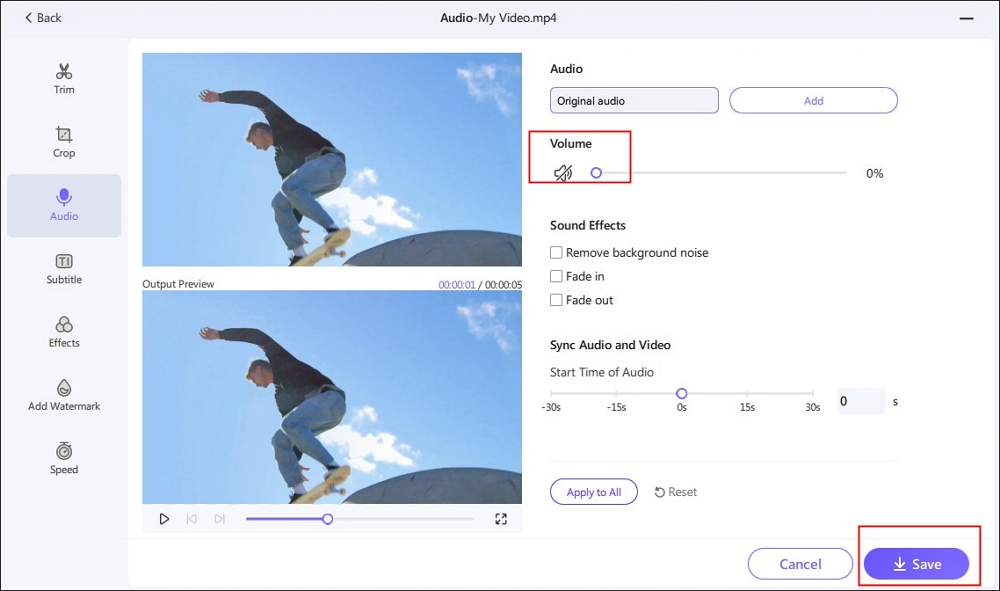
Schritt 5. Danach können Sie die Videodatei frei exportieren, indem Sie verschiedene Auflösungen, Qualitäten, Formate, Encoder und Bildraten auswählen, wie Sie möchten.
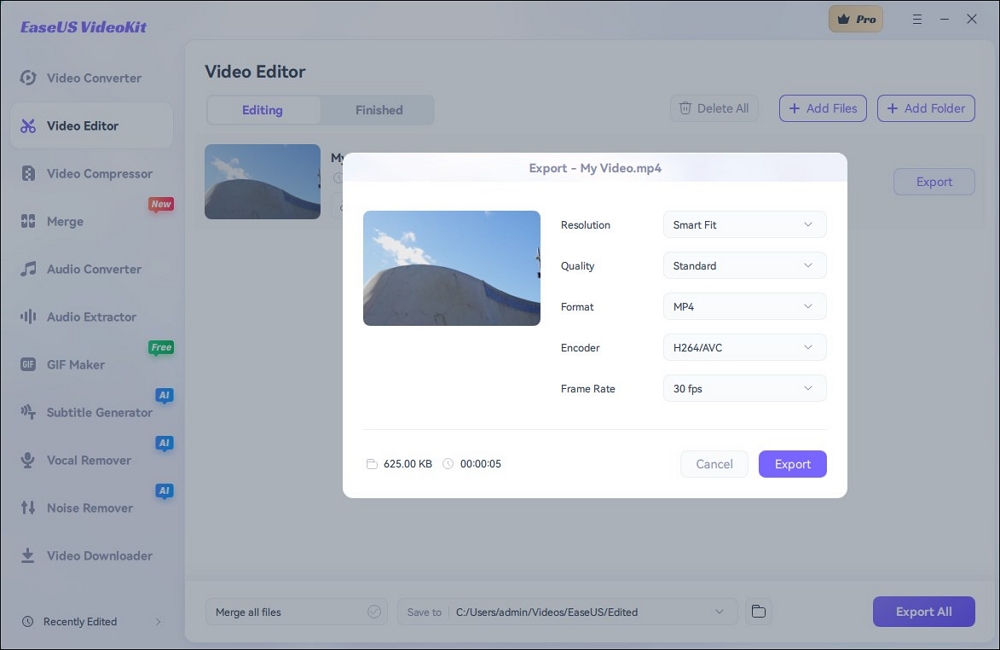
Das Fazit
In der Welt der Videobearbeitung kann die Bedeutung einer makellosen Audioqualität nicht hoch genug eingeschätzt werden. VN Video Editor mit seiner Reihe von Funktionen, einschließlich der Fähigkeit, Audio aus MP4 zu entfernen, eröffnet neue Wege für Kreative, um Inhalte zu produzieren, die sowohl visuell als auch akustisch fesseln. Wenn Sie sich auf diese Reise der Audioveredelung begeben, sollten Sie beachten, dass VN Video Editor nicht das einzige Werkzeug ist, das Ihnen zur Verfügung steht.
EaseUS VideoKit, eine weitere leistungsstarke Lösung für die Videobearbeitung, bietet eine umfassende Palette an Audio- und Videobearbeitungsfunktionen, die Ihre kreativen Unternehmungen vielseitiger machen als je zuvor. Mit Werkzeugen wie diesen haben Sie das Potenzial, ausgefeilte Videos in professioneller Qualität zu produzieren, in greifbarer Nähe.
FAQs
1. Wie entferne ich Hintergrundgeräusche aus einem Video-Editor?
Das Entfernen von Hintergrundgeräuschen aus einem Video kann dessen Gesamtqualität erheblich verbessern und den Ton klarer machen. Die meisten Videobearbeitungsprogramme verfügen über Tools oder Plugins, die Ihnen dabei helfen können. Hier ist ein allgemeiner Leitfaden:
- Importieren Sie das Video in Ihren Editor.
- Identifizieren Sie verrauschte Abschnitte im Audiomaterial.
- Verwenden Sie integrierte Tools zur Rauschunterdrückung oder Plug-ins.
- Wenden Sie die Rauschunterdrückung an, um Hintergrundgeräusche zu reduzieren.
- Vorschau und Anpassung, um einen natürlichen Klang zu erhalten.
- Ziehen Sie bei Bedarf eine Feinabstimmung mit dem EQ in Betracht.
- Rauschunterdrückung auf das gesamte Video anwenden.
- Exportieren Sie das bearbeitete Video mit verbessertem Ton.
2. Welches ist der kostenlose Video-Editor zum Entfernen von Hintergrundgeräuschen?
Es gibt einige kostenlose Videobearbeitungsprogramme, die Sie für die Entfernung von Hintergrundgeräuschen verwenden können: DaVinci Resolve, HitFilm Express, Shotcut, Avidemux und Audacity.
3. Können wir Audio in VN bearbeiten?
Ja, wir können Audio in VN bearbeiten. Grundsätzlich können wir Musik hinzufügen, die Länge und den Audiopegel des Musikclips anpassen und Hintergrundgeräusche entfernen.